MacBookのログインパスワードを忘れてログインできない場合は、私たちのガイドをチェックして、忘れたログインパスワードをリセットして再びログインする方法を説明します。私たちの方法は安全で使いやすく、簡単にパスワードなしでMacbookをロック解除することができます。

解決策 #1:リカバリーモードを使ってMacBook Proのパスワードをリセットする
お使いのMacbookにディスク暗号化機能がない(FileVaultが無効になっている)場合は、Macのパスワードリセットツールをご利用いただけます。このツールを使って、アカウントのログインパスワードをリセットすることができます。このツールは、MacBook Proを含むすべてのMacデバイスで動作します。パスワードを回復する方法については、以下のチュートリアルをご参照ください。
- MacBook Proを起動し、長押しします。 コマンド+R キーボードのAppleロゴが表示されるまで
- トップメニューでユーティリティを選択します。ターミナル」を見つけてクリックします。

- 新たに開いたターミナルウィンドウで、次のように入力します。 resetpassword コマンドを実行します。書き終わったら、キーボードのEnterキーでコマンドを確定します。
- ターミナル」をクリックすると、パスワードリセットツールが起動します。このツールでは、パスワードを変更することができます(このアカウントが暗号化されていないことが前提です)。
- 画面に書かれている指示に従います。主に、新しいパスワードを入力し、確認してください。今後、新しいパスワードを忘れることがないように、新しいパスワードにパスワードヒントを使用することを忘れないでください。
上記のプロセスが完了したら、コンピュータを再起動してすべての変更が保存されていることを確認してください。その後、Macbookを再度起動し、先ほど変更した新しいパスワードでログインしてください。この方法は、セキュリティ対策が強化されたT2プロセッサ搭載のMacbookでは機能しない場合がありますのでご注意ください。
解決策#2:Apple IDを使ってMacBookのログインパスワードを解除する
ユーザーアカウントとApple IDを関連付けていて、FileVaultが有効になっていない場合。一部のmacOSバージョンでは、Apple IDを使ってMacbookのログインパスワードをリセットすることができます。
以下の手順で、Apple IDを使ってMacbookのログインロックを解除することができます。
- 通常通り、MacBook Proを起動します。ログイン画面が表示されるのを待ちます。
- ユーザーアカウントをクリックし、パスワード欄のクエスチョンマークをクリックします。
- の隣の矢印をクリックします。Apple IDでリセットする“
- Apple IDを入力した後、「次へ」ボタンを押して次に進みます。
- ここで、簡単に新しいパスワードを作成し、それを検証します(常にパスワードのヒントを使用してください!)。
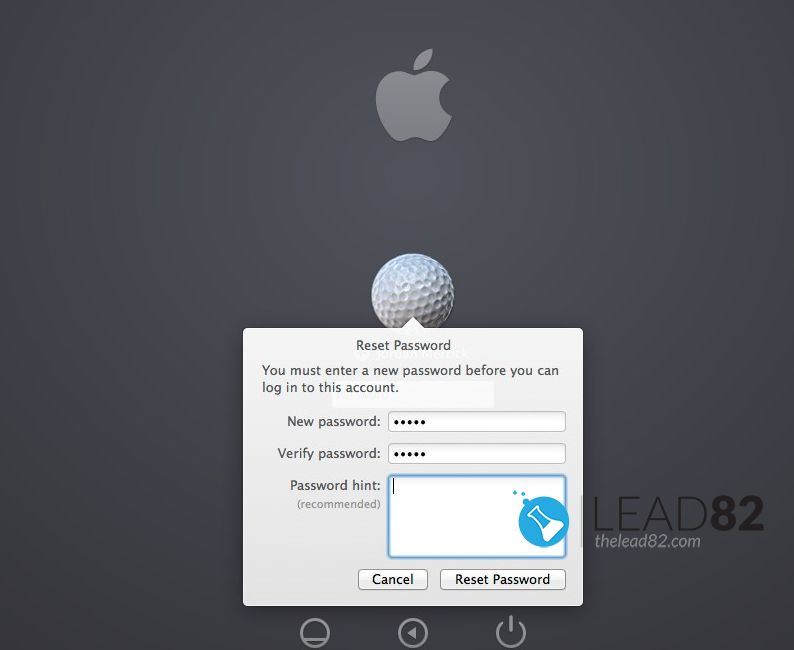
解決策 #3:KON-BOOTでmacbookのパスワードを迂回する
Macbookのログインパスワードをリセットするには、これまでの解決策では不十分な場合があります。そのような場合には、KON-BOOTツールが助けになります。 KON-BOOT は、Macbookのパスワードを知らずにバイパスすることができるツールです。この機能は、Macbookに限らず、すべてのMac Intelベースのマシンで動作します。
手順はいたってシンプル。
- クリエイト KON-BOOTブータブルUSB あなたのMacで
- ロックされたMacbookにこのUSBを挿入します。
- キーボードの「LEFT OPTION」キーを押しながらロックされたMacbookを起動する
- ブートメニューから「EFI USB」を選ぶ
- Kon-Bootがロードされますので、指示に従ってください。
- macOSがロードされるのを待ち、ターゲットユーザーを選び、任意のパスワードを入力してエンターキーを押す。
- おめでとうございます!あなたのMacbookにログインしています!KON-BOOTがあなたのMacbookのロックを解除しました。
以下のビデオでは KON-BOOT Macbookのパスワードを数秒で解除します。
シンプルで迅速なソリューションを探しているのであれば、KON-BOOTに勝るものはありません。 残念ながら、このツールはディスク暗号化には対応していません。
SOLUTION #4: IS IT FIRMWARE PASSWORD?
Macbookの起動時に南京錠の画面が表示される場合は、このマシンでファームウェアパスワードが有効になっていることを意味します。これは異なる種類のパスワードです。Macのファームウェアパスワードをリセットするには、アップルストアに連絡して、以下の情報を提供する必要があります。 アップルのサポート 購入証明書をお持ちいただくか Macのファームウェア・アンロッカ ツールを使用しています。
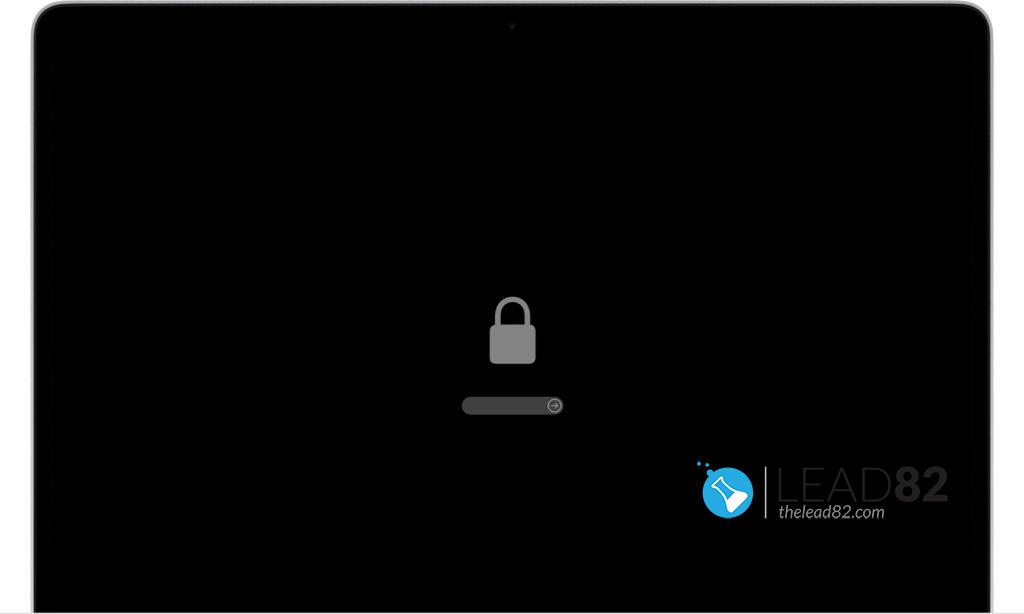
結論を言うと
この短い記事では、パスワードなしでMacbookのロックを解除するいくつかの方法をご紹介しました。願わくば、これらの方法の一つがあなたのために働くことを願っています。それでは、良い一日をお過ごしください。